Snadný a rychlý průvodce rootnutím systému Android

Po rootnutí telefonu s Androidem máte plný přístup k systému a můžete spouštět mnoho typů aplikací, které vyžadují root přístup.
Když si koupíte aplikaci na Google Play, získáte body Google Play. Tyto body se budou sčítat a časem je můžete použít na různé věci, jako je nákup další aplikace nebo získávání slev. Jak ale můžete vědět, zda máte dost na to, abyste aplikaci získali zdarma? Pokračujte ve čtení, abyste zjistili, jak můžete zkontrolovat, kolik bodů Google Play máte a jak je můžete použít. Uvidíte také, co můžete dělat, pokud máte problémy s používáním bodů Play.
Zkontrolujte své body Google Play a získejte věci zdarma
Body Google Play jsou jako body, které byste získali v programu odměn. Čím více jich máte, tím lepší věci můžete získat. Google vám bude zasílat upozornění, že můžete body použít, ale nejste povinni je použít okamžitě. Čím déle budete čekat, tím více bodů můžete získat. Ujistěte se, že nebudete čekat příliš dlouho, protože body mají datum vypršení platnosti.
Datum vypršení platnosti můžete zkontrolovat otevřením Google Play a klepnutím na body Play. Znovu klepněte na své herní body vpravo nahoře. V horní části byste měli vidět datum vypršení platnosti vašich bodů. Pokud chcete vidět svou historii bodů, bude zde také možnost.
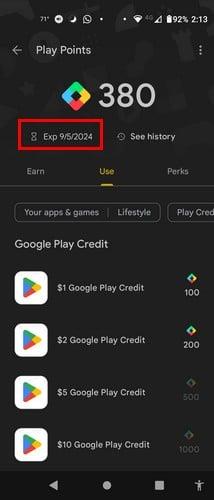
Otevřete aplikaci Google Play a zkontrolujte, kolik bodů Google Play máte. Klepněte na svůj profilový obrázek v pravém horním rohu. Pod tlačítkem Účet Google vidíte, kolik bodů máte. Kromě bodů budete také vědět, zda jste bronzový, stříbrný, gólový nebo platinový člen.
Pokud jste bronzovým členem a chcete přeskočit všechny úrovně mezi nimi a stát se zlatým členem, rychlým způsobem, jak toho dosáhnout, je získat předplatné Google One. Možná se nebudete chtít přihlásit jako zlatý člen, ale nemusí to znít tak špatně, pokud vám dochází úložiště a máte rádi vše, co Google One nabízí.
Ve stejné oblasti, kde jste viděli své body, uvidíte také, kolik bodů potřebujete k dosažení další úrovně. Zde je ale přehled bodů, které potřebujete.
Jak můžete využít body Google Play, které jste již získali? V tomto článku jsme pro vás připravili vše, co potřebujete. Ale co se může stát, je, že budete mít problémy s používáním svých bodů. Pokud se s tím potýkáte, zde je několik tipů, které si zapamatovat.
Ujistěte se, že máte správný počet bodů, abyste získali to, co chcete. Dvakrát zkontrolujte, zda jste si něco nepřečetli špatně, a zjistěte, zda vám v některých bodech nechybí. Pokoušíte se využít propagaci, kterou jste již použili?
Můžete také vynutit zastavení Google Play nebo vymazání mezipaměti. Můžete jej vynutit zastavení otevřením aplikace Nastavení a přechodem na Aplikace a oznámení . V seznamu aplikací vyhledejte Google Play a klepněte na možnost vynutit zastavení . Stejné kroky platí pro vymazání mezipaměti , ale tento poslední vyžaduje další krok klepnutím na možnost Úložiště a mezipaměť .
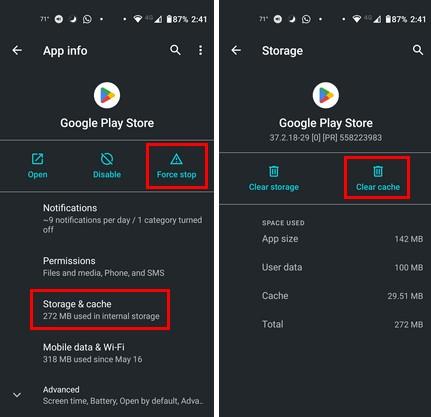
Další čtení
Pokud máte stále otevřenou službu Google Play, zde je návod, jak najít své nákupy , pokud to také potřebujete. Zde je také několik tipů, které můžete použít, pokud potřebujete opravit chybu kontroly připojení na Google Play. Potřebujete změnit způsob platby na Google Play ? Zde je návod, jak to udělat.
Závěr
Kontrola počtu bodů Google Play Points je rychlá a snadná. Můžete také vidět svou úroveň a kolik bodů potřebujete, abyste se dostali na další úroveň. Pamatujte, že tyto body netrvají věčně a mají datum vypršení platnosti. Kolik bodů máte? Podělte se o své myšlenky v komentářích níže a nezapomeňte článek sdílet s ostatními na sociálních sítích.
Po rootnutí telefonu s Androidem máte plný přístup k systému a můžete spouštět mnoho typů aplikací, které vyžadují root přístup.
Tlačítka na vašem telefonu s Androidem neslouží jen k nastavení hlasitosti nebo probuzení obrazovky. S několika jednoduchými úpravami se z nich mohou stát zkratky pro rychlé pořízení fotografie, přeskakování skladeb, spouštění aplikací nebo dokonce aktivaci nouzových funkcí.
Pokud jste si v práci nechali notebook a musíte poslat šéfovi naléhavou zprávu, co byste měli dělat? Použijte svůj chytrý telefon. Ještě sofistikovanější je proměnit telefon v počítač pro snazší multitasking.
Android 16 má widgety pro zamykací obrazovku, které vám umožňují měnit zamykací obrazovku dle libosti, díky čemuž je zamykací obrazovka mnohem užitečnější.
Režim Obraz v obraze v systému Android vám pomůže zmenšit video a sledovat ho v režimu obraz v obraze, takže video budete moci sledovat v jiném rozhraní, abyste mohli dělat i jiné věci.
Úprava videí na Androidu bude snadná díky nejlepším aplikacím a softwaru pro úpravu videa, které uvádíme v tomto článku. Ujistěte se, že budete mít krásné, kouzelné a elegantní fotografie, které můžete sdílet s přáteli na Facebooku nebo Instagramu.
Android Debug Bridge (ADB) je výkonný a všestranný nástroj, který vám umožňuje dělat mnoho věcí, jako je vyhledávání protokolů, instalace a odinstalace aplikací, přenos souborů, rootování a flashování vlastních ROM, vytváření záloh zařízení.
S aplikacemi s automatickým klikáním. Při hraní her, používání aplikací nebo úkolů dostupných na zařízení nebudete muset dělat mnoho.
I když neexistuje žádné magické řešení, malé změny ve způsobu nabíjení, používání a skladování zařízení mohou výrazně zpomalit opotřebení baterie.
Telefon, který si mnoho lidí v současnosti oblíbilo, je OnePlus 13, protože kromě špičkového hardwaru disponuje také funkcí, která existuje již desítky let: infračerveným senzorem (IR Blaster).







